# 前言
我们一般在Windows操作系统中,使用VS Code通过ssh进行Linux环境下的开发。
在虚拟机连接主机的过程中会出现虚拟机ip频繁变动的情况,导致我们需要频繁更改config配置文件,此文提供在NAT模式下,ip固定的解决方案。(主机模式,桥接模式解决方案类似)。
# 虚拟机配置
1. Workstation -> 编辑 -> 虚拟网络编辑器 -> NAT模式。
推荐在“还原默认设置”的前提下再进行如上操作,Workstation -> 编辑 -> 虚拟网络编辑器 ->还原默认操作。
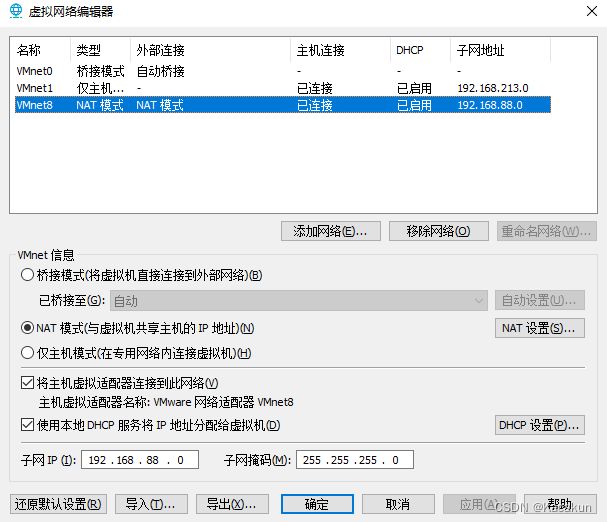
设置子网IP为: 192.168.88.0 ,子网掩码为:255.255.255.0 。
2.NAT 设置
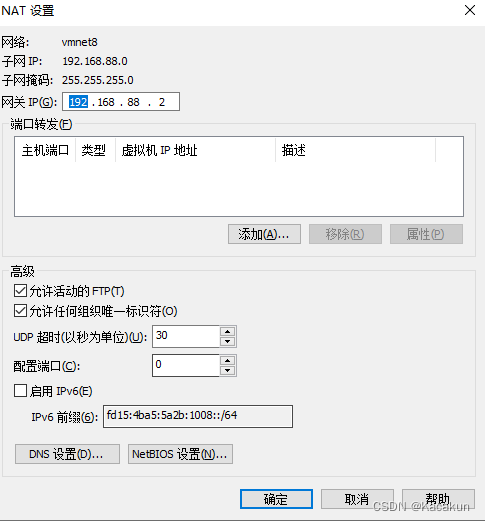
设置网关IP为:192.168.88.2 。
3.DHCP设置
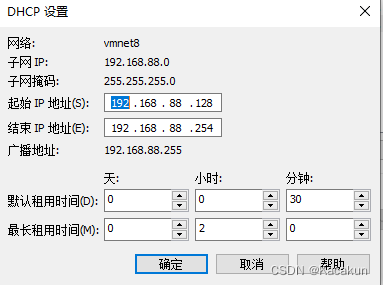
如图注意起始IP地址 :192.168.88.128,结束IP地址:192.168.88.254。
4.进入虚拟机终端
在操作命令行中输入如下命令:
sudo gedit /etc/netplan/01-network-manager-all.yaml 将文件内容更改为:
network:
version: 2
renderer: NetworkManager
ethernets:
ens33: #网卡名,以ubuntu操作系统的网卡名称为准
dhcp4: no #ipv4关闭dhcp,用static模式
dhcp6: no #ip6关闭dhcp
addresses:
- 192.168.88.128/24 #本机IP地址
gateway4: 192.168.88.1 #vmware网关的的IP地址
nameservers: #DNS服务器
addresses: [114.114.114.114, 8.8.8.8, 1.1.1.1]在操作命令行中输入如下命令进行编译,没有显示错误信息则为编译成功。
sudo netplan apply
在操作命令行中输入如下命令重启虚拟机,即可完成ip固定。
reboot
参考资料:





















 1万+
1万+











 被折叠的 条评论
为什么被折叠?
被折叠的 条评论
为什么被折叠?








